Descobrir suas senhas e talvez alterá-las?
- O Windows possui um recurso integrado de gerenciamento de senhas chamado Credential Manager, que armazena senhas.
- Exploramos várias maneiras de visualizar suas senhas salvas, incluindo o Painel de Controle e o Editor do Registro.
- Fique parado enquanto o conduzimos por esse processo fácil.

Se você já esqueceu as credenciais de login de um site, sabe como pode ser frustrante recuperar o acesso por meio de todas as etapas de verificação de autenticação multifator e redefinir códigos envolvido.
O Windows 11 torna mais fácil lembrar as senhas de sites e serviços, para que você não precise perder tempo digitando-as todas as vezes.
Onde as senhas são salvas no Windows 11?
O Windows armazena senhas em dois lugares. A primeira está no Credential Manager, um banco de dados para todas as suas contas relacionadas ao Windows. A segunda está no seu navegador. Assim como quando você quer veja sua senha de Wi-Fi salva, você também deverá ter privilégios administrativos para visualizar essas senhas salvas.
Mas mesmo assim, eles ainda não são seguros porque qualquer pessoa com sua senha de administrador pode acessá-los. Outras vezes, o O Gerenciador de credenciais pode não estar funcionando, ou seu O navegador Edge não consegue encontrar suas senhas salvas.
Como encontro minhas senhas armazenadas no Windows 11?
1. Usando o Painel de Controle
- Clique no Pesquisa do Windows barra, digite Painel de controlee clique em Abrir.

- Selecione Contas de usuário.

- Clique em Credenciais do Windows.

- A seguir, selecione Conta Microsoft e clique nele para expandir e revelar sua senha.

2. Usando o prompt de comando
- Acerte o janelas Tipo de chave cmd na barra de pesquisa e clique em Executar como administrador.

- Digite o seguinte comando e clique Digitar:
rundll32.exe keymgr.dll, KRShowKeyMgr
- 4 maneiras de corrigir o erro LiveKernelEvent 144 no Windows 11
- Como remover completamente um idioma de exibição indesejado no Windows 11
- O Copilot chegará no dia 26/09 com um novo logotipo e novos recursos
- Windows 11 23H2: principais recursos, disponível em 26 de setembro
- Como desativar permanentemente o deslizamento para a esquerda no Windows 11
3. Usando o Editor do Registro
- Acerte o janelas + R chaves para abrir o Correr comando.
- Tipo regedit na caixa de diálogo e clique Digitar.
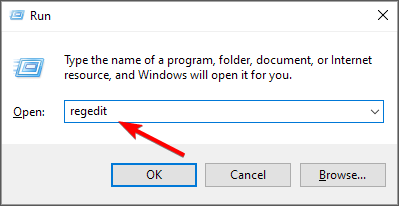
- Navegue até o seguinte local:
HKEY_ LOCAL_MACHINE/ SOFTWARE/ Microsoft/ Windows NT / CurrentVersion / Winlogon - Localizar Senha padrãoe clique duas vezes nele para revelar sua senha.

Lembrar de criar um ponto de restauração caso você acidentalmente faça alterações no Registro para evitar consequências irrevogáveis.
Quais são algumas dicas para gerenciar senhas no Windows 11?
- Use um gerenciador de senhas – Se ainda não o fez, considere usar um, especialmente aqueles com recursos de autenticação multifator ou aqueles com acesso de emergência.
- Aproveite as vantagens do Windows Hello – O Windows Hello permite que os usuários façam login apenas com o rosto ou impressão digital, em vez de digitar a senha todas as vezes.
- Crie senhas exclusivas – Isso é importante porque se alguém obtiver acesso a uma conta, poderá acessar facilmente outras pessoas tentando esses mesmos detalhes de login em outros sites.
- Use um navegador seguro – Você deve usar um navegador seguro quet não rastreia suas atividades online ou enviar informações sobre você pela internet.
Então, aí está, uma análise de todas as várias maneiras de visualizar suas senhas no Windows 11. Encontrar senhas de login salvas é uma habilidade vital, mas facilmente esquecida. Com algumas pequenas alterações, as etapas listadas aqui também podem ser aplicadas a outras versões do Windows.
Dada a facilidade, se você estiver usando um PC compartilhado, não terá como saber quem pode encontrar suas senhas. Tomando os cuidados necessários, como sempre sair de suas contas após usar o PC ou habilitando a expiração da senha, contribuirá muito para proteger suas credenciais de senha.
Se você tiver alguma dúvida específica, fique à vontade para deixar um comentário e faremos o possível para respondê-la prontamente.


